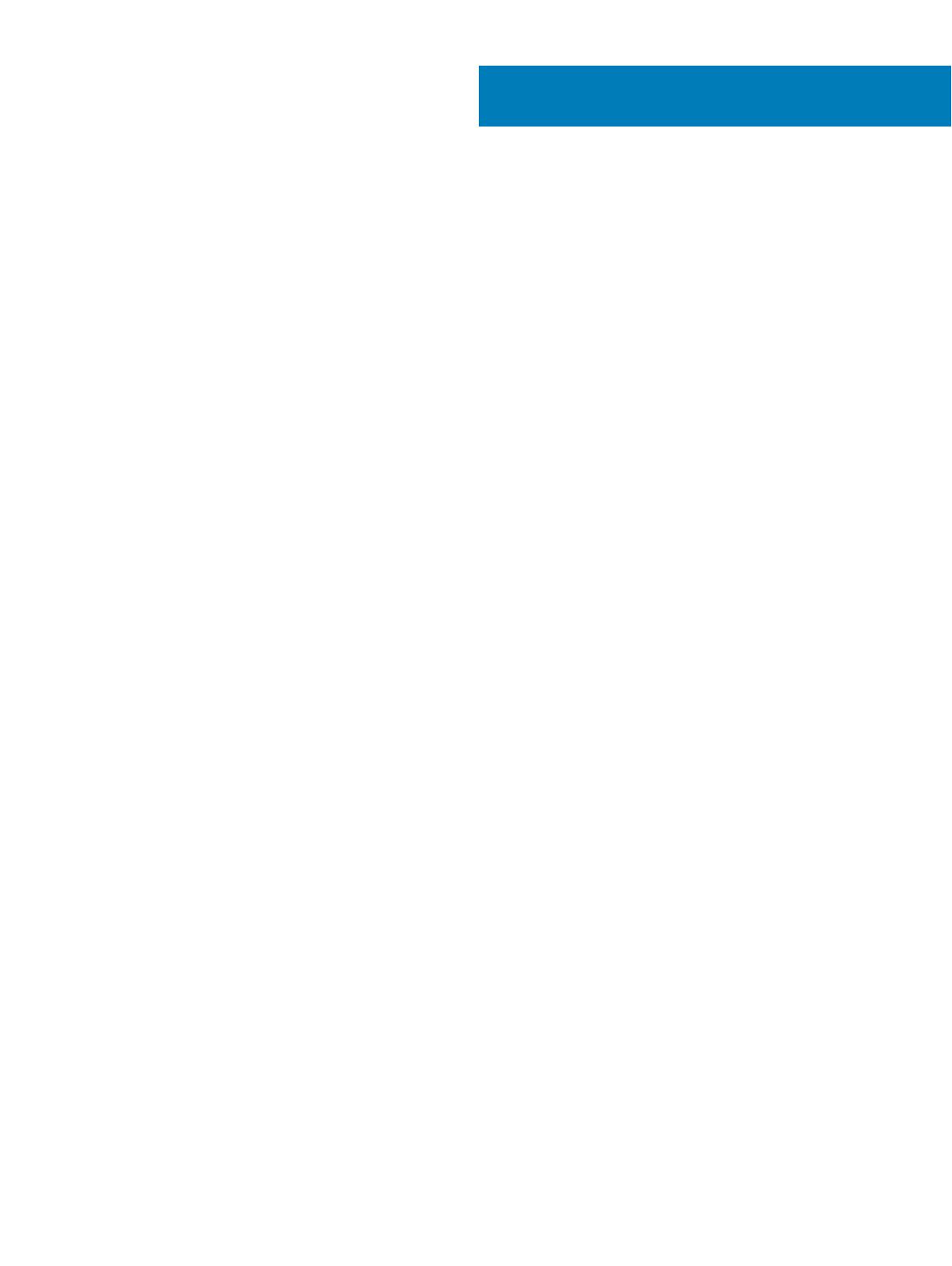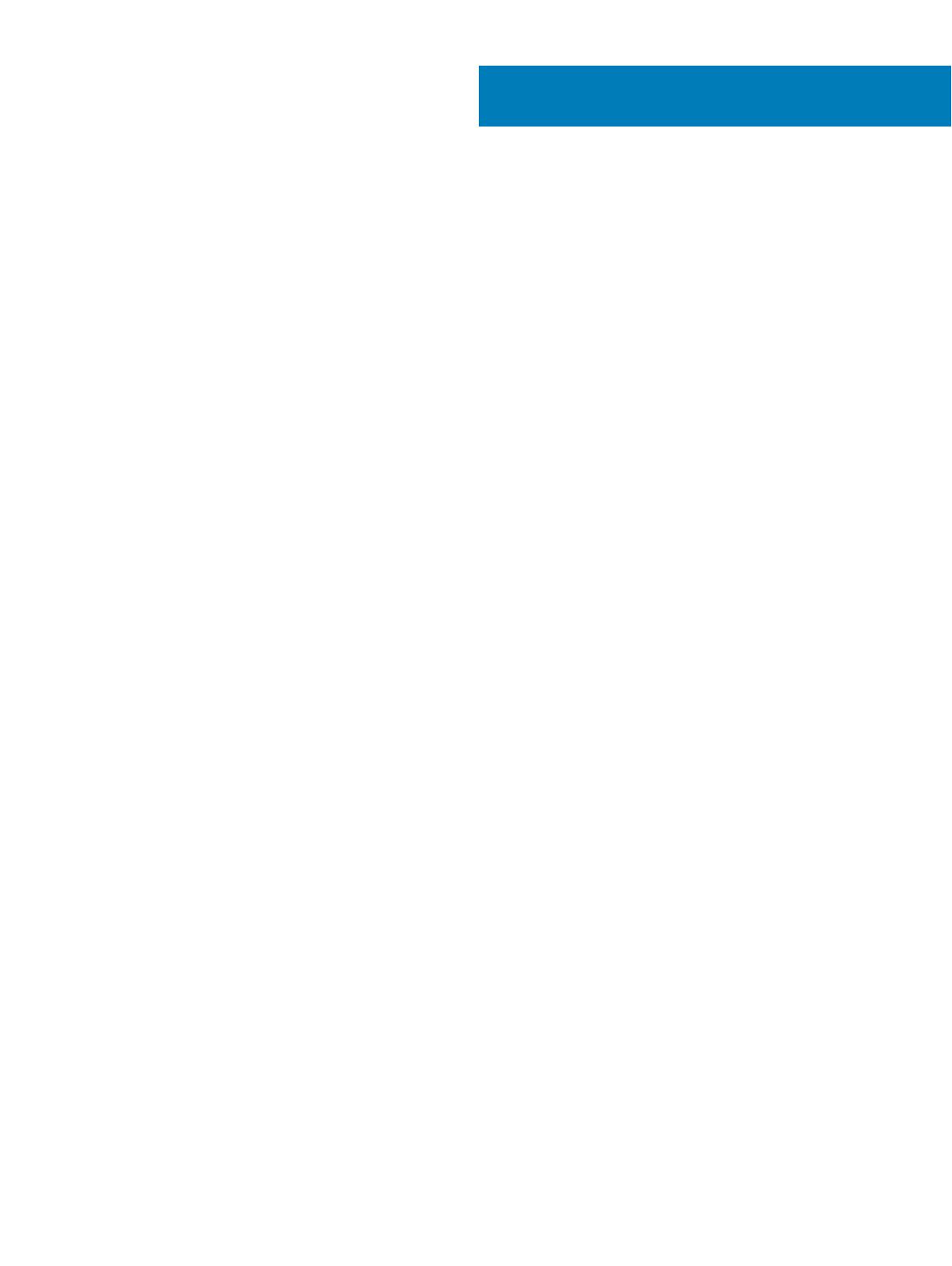
目次
1 Inspiron 5582 のセットアップ.............................................................................................................................5
2 Windows 用の USB 回復ドライブの作成.......................................................................................................... 7
3 Inspiron 5582 の図.........................................................................................................................................8
右..........................................................................................................................................................................................8
左..........................................................................................................................................................................................8
ベース.................................................................................................................................................................................. 10
ディスプレイ...........................................................................................................................................................................11
底面.....................................................................................................................................................................................11
モード...................................................................................................................................................................................12
ノートブック.....................................................................................................................................................................12
タブレット........................................................................................................................................................................12
スタンド.......................................................................................................................................................................... 12
テント............................................................................................................................................................................. 13
4 Inspiron 5582 の仕様.................................................................................................................................... 14
コンピュータモデル................................................................................................................................................................ 14
寸法と重量......................................................................................................................................................................... 14
プロセッサ.............................................................................................................................................................................14
チップセット...........................................................................................................................................................................15
オペレーティングシステム...................................................................................................................................................... 15
メモリ....................................................................................................................................................................................15
ポートとコネクタ....................................................................................................................................................................16
通信.................................................................................................................................................................................... 17
ワイヤレス モジュール..................................................................................................................................................... 17
オーディオ.............................................................................................................................................................................17
ストレージ............................................................................................................................................................................ 18
インテル Optane メモリ(オプション).................................................................................................................................18
メディアカードリーダー...........................................................................................................................................................18
キーボード............................................................................................................................................................................19
カメラ................................................................................................................................................................................... 19
タッチパッド.......................................................................................................................................................................... 20
タッチパッドジェスチャ.....................................................................................................................................................20
電源アダプタ.......................................................................................................................................................................20
バッテリー............................................................................................................................................................................. 21
ディスプレイ......................................................................................................................................................................... 22
ビデオ.................................................................................................................................................................................. 22
コンピュータ環境................................................................................................................................................................. 23
5 キーボードのショートカット...............................................................................................................................24
目次
3